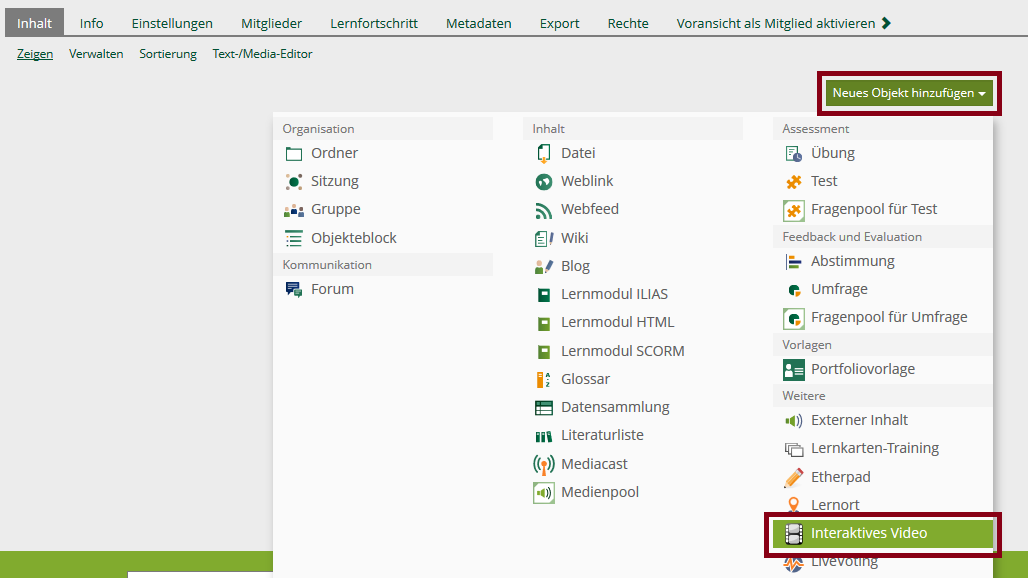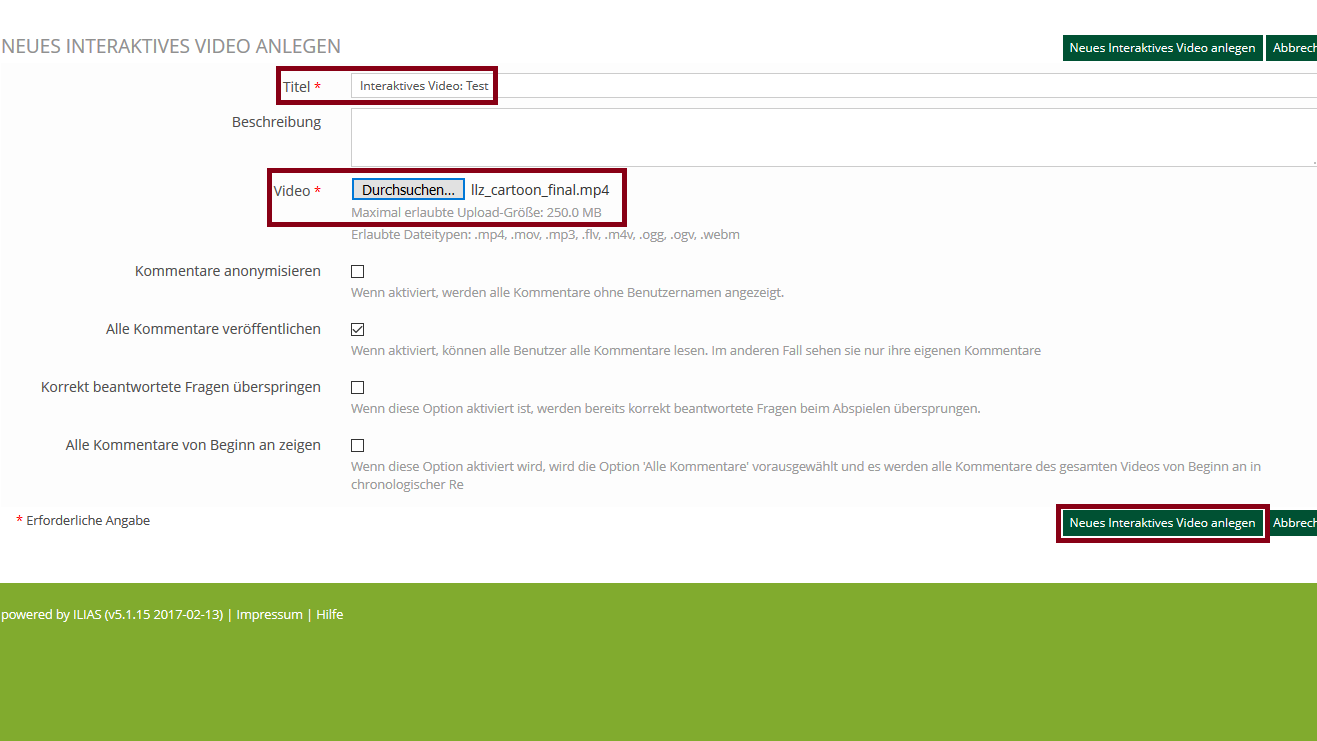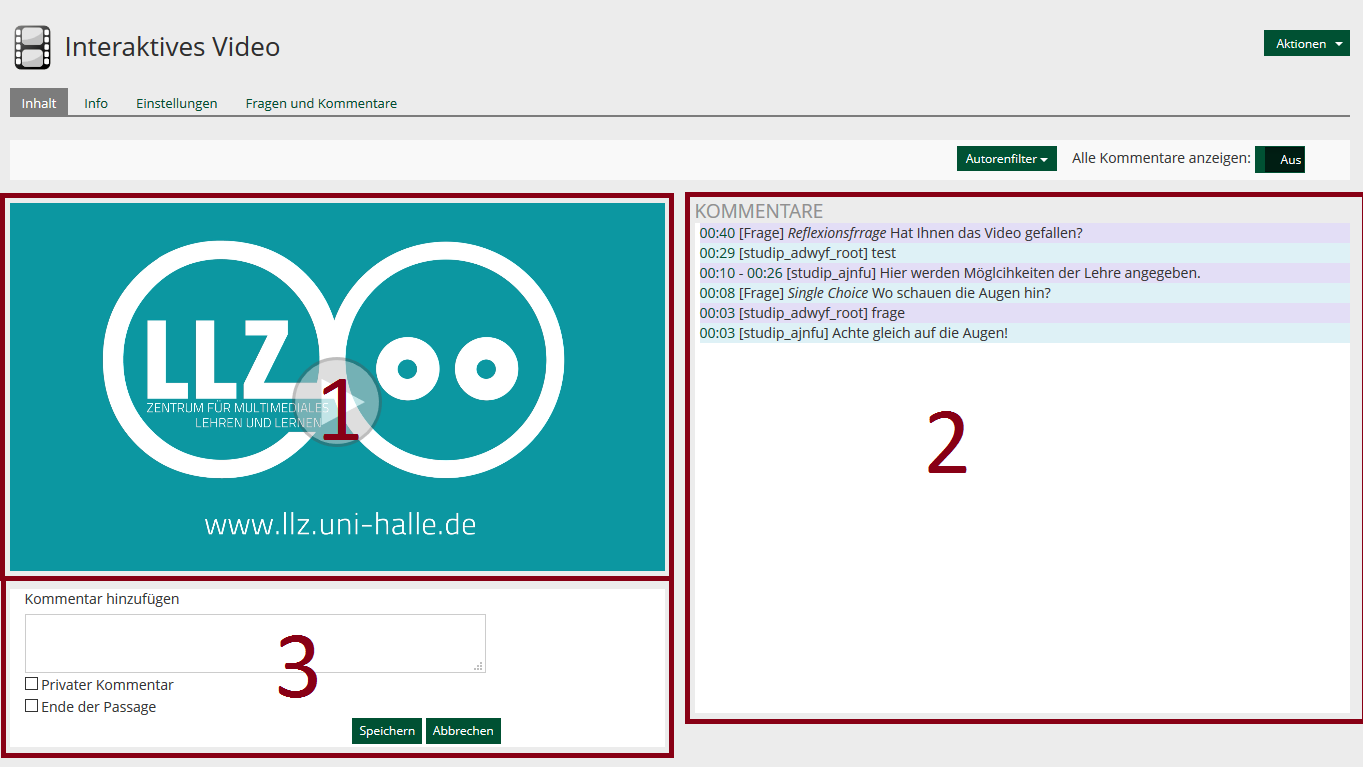| Zeile 17: | Zeile 17: | ||
{{Absatz}} | {{Absatz}} | ||
== Wie ist ein „Interaktives Video“ aufgebaut? == | |||
[[Datei:Screenshot3.png|600px|thumb|left|]] | |||
Version vom 12. Juni 2017, 15:33 Uhr
Wie lege ich interaktive Videos an?
- Anlegen eines Kurses --> Neues Objekt hinzufügen --> Interaktives Video:
- Das Eingeben eines Titels sowie das Hochladen eines Videos aus bestehenden Dateien ist nötig, um ein interaktives Video anzulegen. Wurden alle Einstellungen vorgenommen, muss die Schaltfläche „Neues Interaktives Video anlegen“ angeklickt werden (siehe Bild unten).